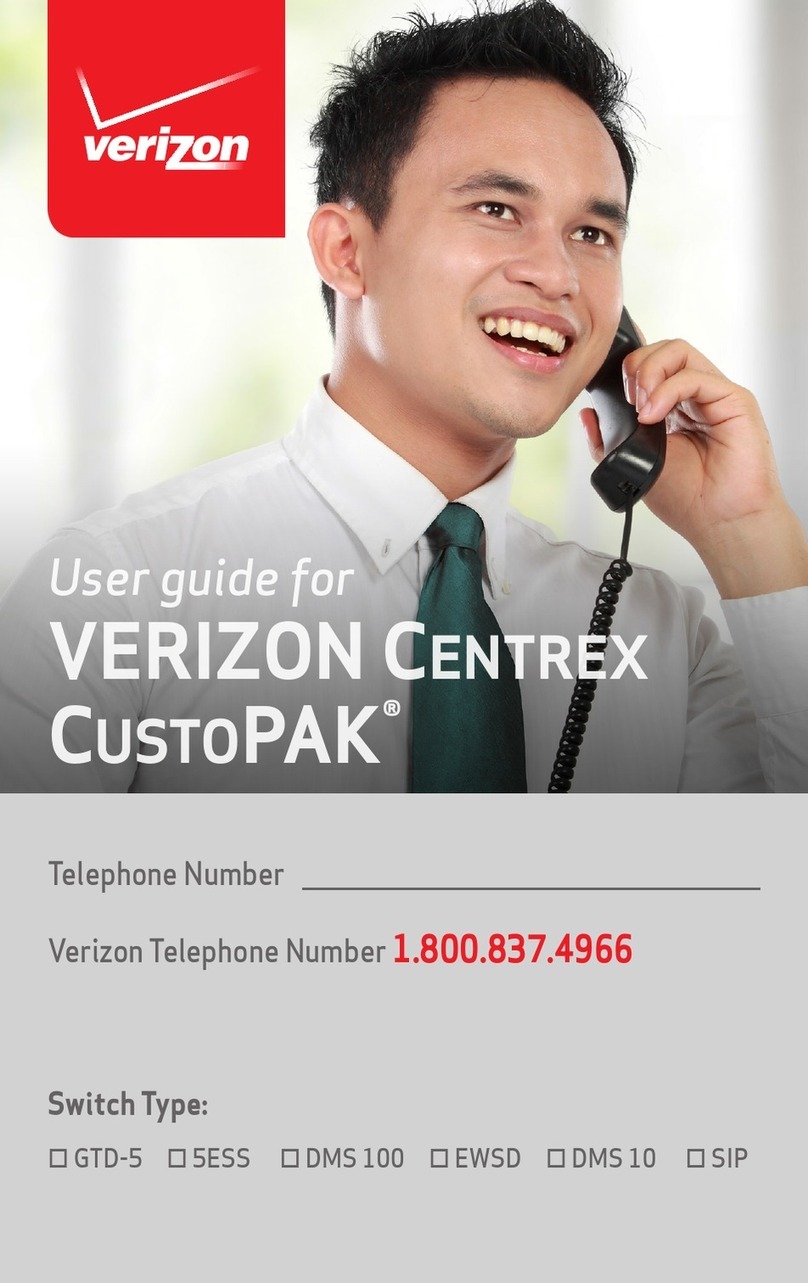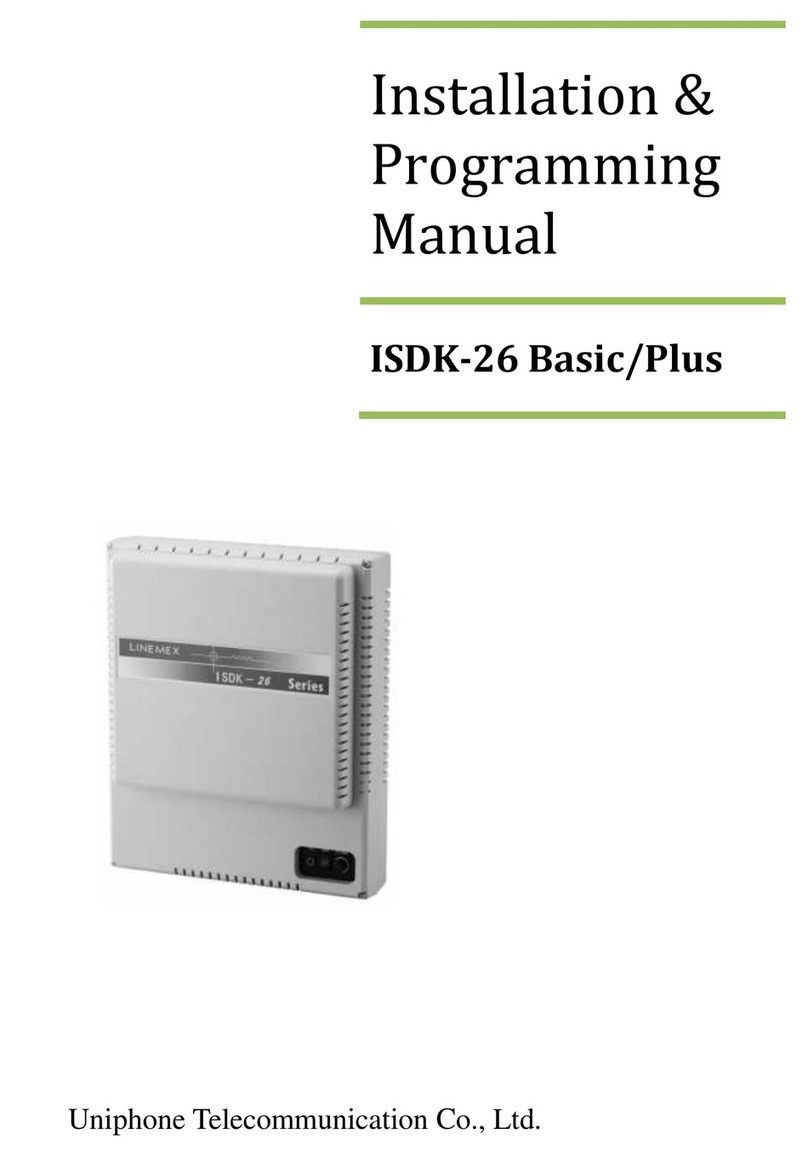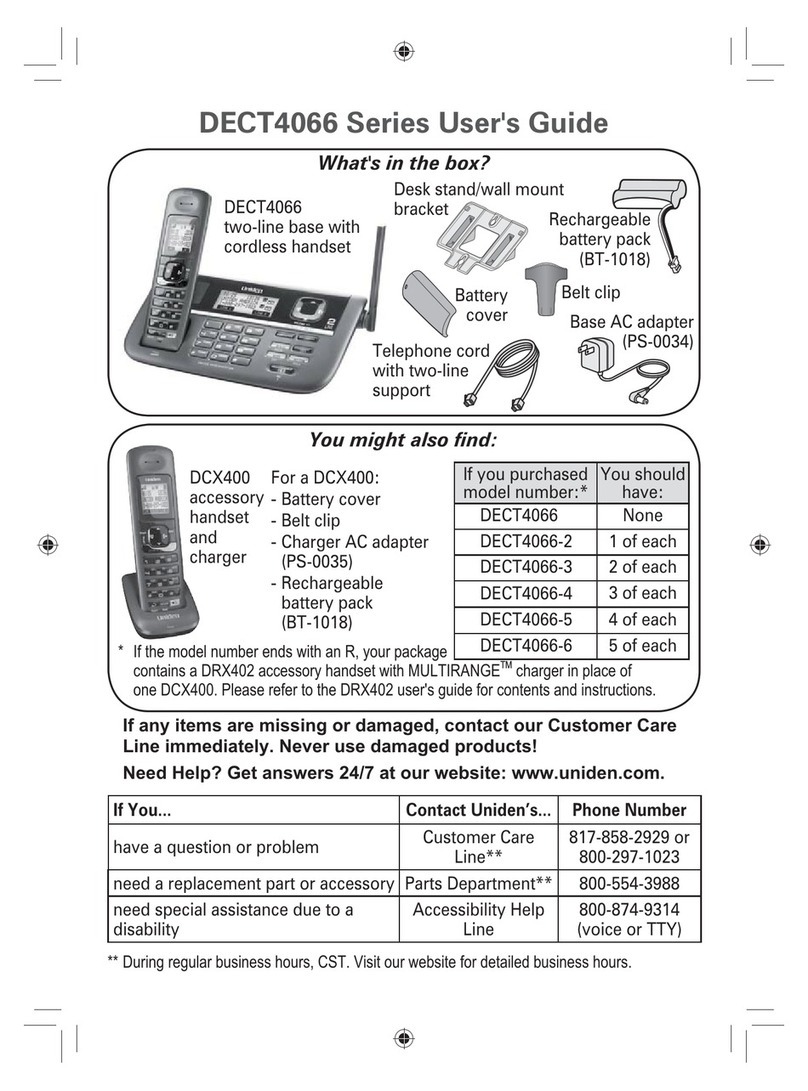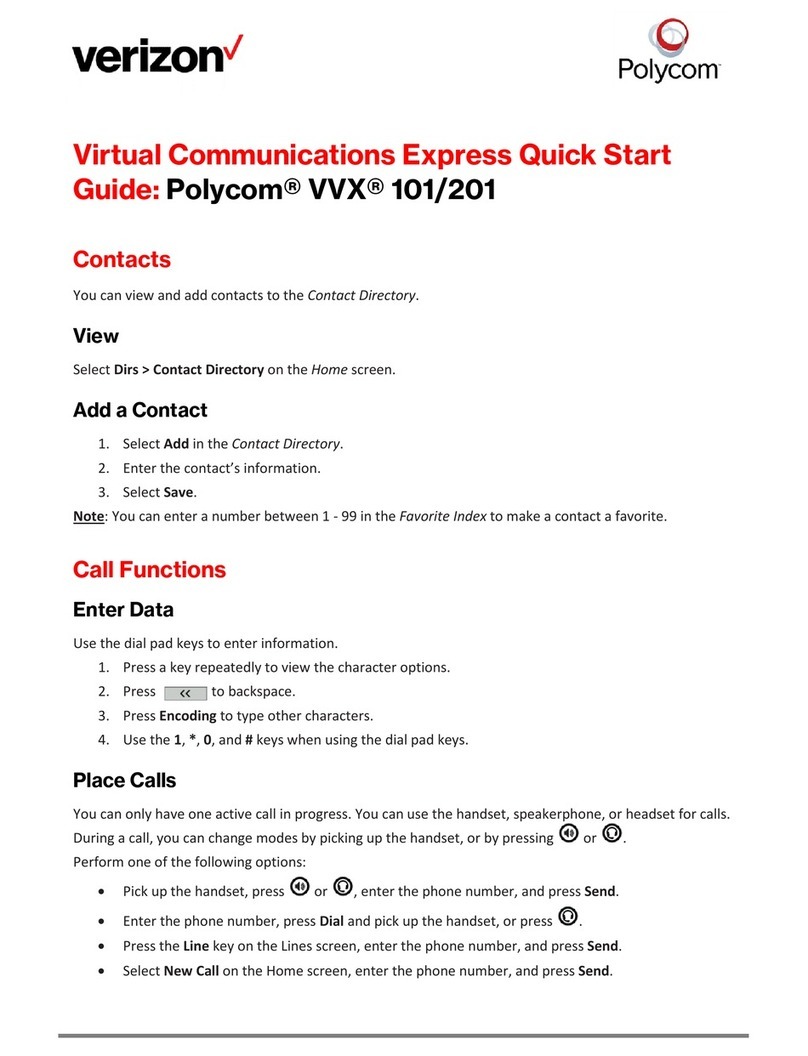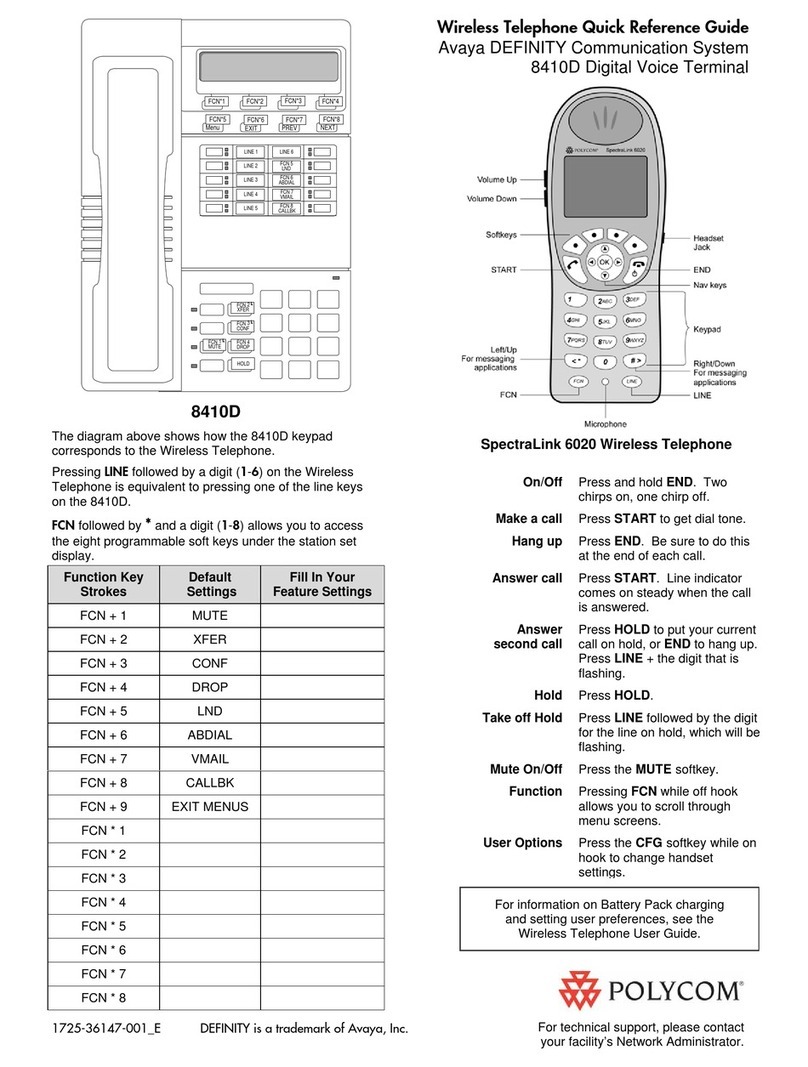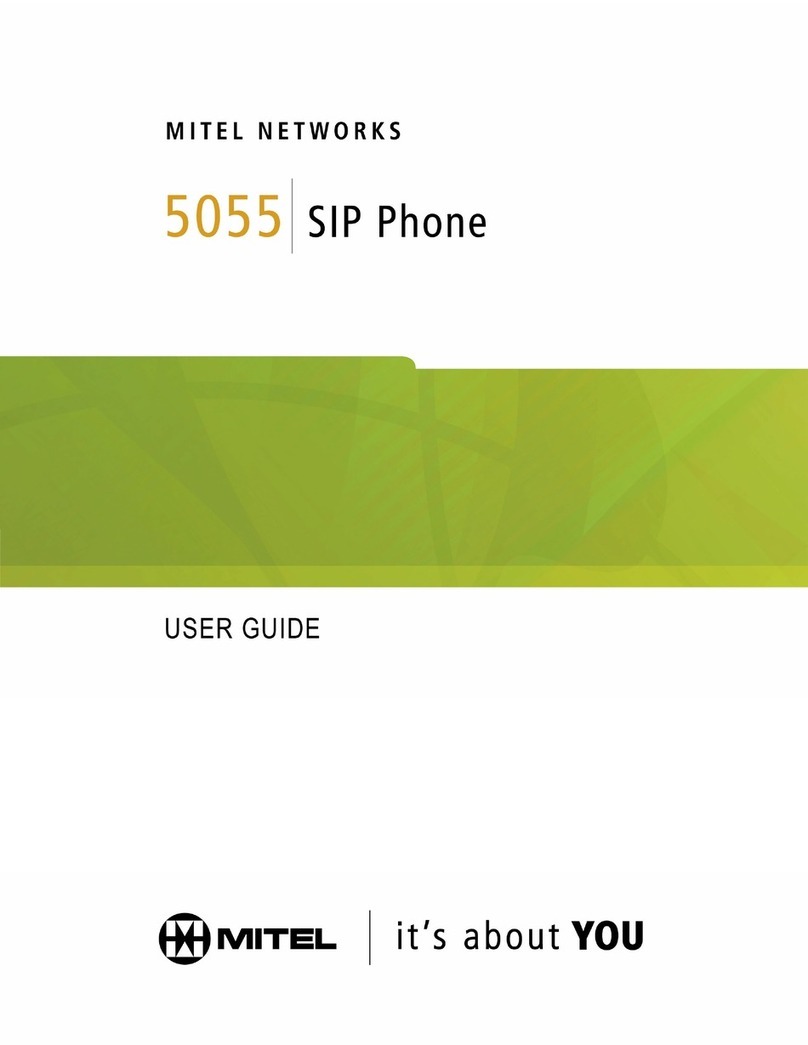Acoustic Research ARVS10 User manual

2
Make sure the following items
came in this package:
1. Unpack
2. Plug in the hub and power it up
Plug one end of the provided
power adapter into the DC IN
jack on the back of the hub.
Plug the other end of the power
adapter into a working AC
outlet or surge protector.
Move the POWER switch to the
ON position to power up the
conference hub.
(1) Conference Hub
(1) Power Adapter
Hub back panel
Welcome!
The AR Conference Hub Hands-Free Speakerphone
makes working from home and remote learning with your
mobile or device or tablet a snap. It’s perfect for Zoom,
Facetime, Skype, and other video conferencing Apps, with
high-quality stereo sound, a built-in mic, and 10 watt Qi
charging. This guide helps you get started!
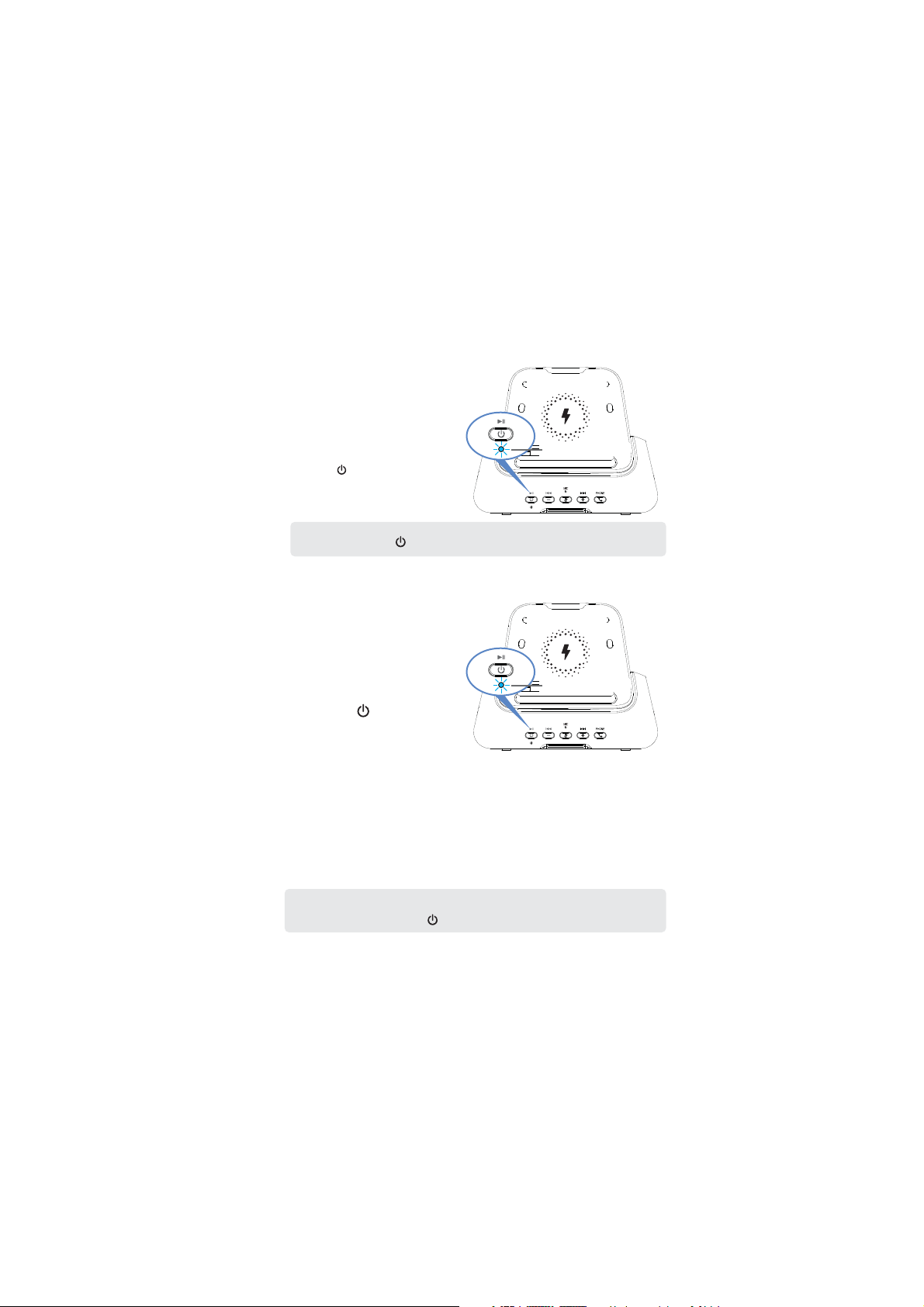
3
The hub turns on
automatically when you power
it up. Its Bluetooth indicator
starts blinking blue.
Note: If the hub doesn’t come
on automatically, press and
hold the button on its front
panel to turn it on.
Enable Bluetooth on your
smartphone or other device (if
it isn’t already on).
Make sure the hub’s Bluetooth
indicator is blinking rapidly.
(If it isn’t, give a quick double
press to the button. The
hub gives an audio signal.)
3. Pair and connect to your phone
Note: If you’ve previously paired a different Bluetooth device with the hub, the hub will
automatically attempt to reconnect to that device when you switch it on. If you want to pair
to a new device, double-press the button on the hub— the hub gives an audio signal.
Choose AR Conference Hub from the pairing options on your
smartphone. (If it’s not in the list, choose “Scan” from your phone’s
Bluetooth menu.)
The hub gives an audio signal when it’s finished pairing and
connecting to your smartphone. The Bluetooth indicator turns solid
blue.
Note: The process of enabling Bluetooth and connecting varies from device to device. See
your device’s owners manual for more information and specific instructions.
Bluetooth indicator
Hub front
Bluetooth indicator
Hub front
TIP: You can leave the POWER switch in the ON position and turn the hub on and off by
pressing and holding the button on its front panel.

4
Bluetooth wireless connection tips
• Make sure the Bluetooth capability of your device is turned on.
• The Bluetooth wireless connection works up to a range of roughly 33 feet (10 meters). This
range may vary, however, based on other factors, such as room layout, wall material, obstacles,
your device’s Bluetooth performance, etc. If you’re having problems connecting to the hub, move
closer to it.
• If your device asks you for a password to connect, use “0000”.
If you’re having trouble reconnecting, try the following solutions:
• Find the device named AR Conference Hub in the Bluetooth menu on your phone, and remove (or
forget) this device. Then start the pairing process described in this section again to re-pair and connect.
• With the hub turned on, press and hold the +and –buttons on the front panel for 3 seconds until
the hub gives an audio signal. This resets the hub. Then, remove “AR Conference Hub” from your
phone’s Bluetooth devices and repeat the pairing process.
4. Start playing music on your device
To make sure your device is connected, set its volume for music
to 75%. Then start playing music or other audio on your device.
Within seconds, the hub starts streaming the audio wirelessly via
Bluetooth.
To adjust the volume of your audio: Press the and buttons on
the hub, or use the volume controls on your phone.
TIP: If you’re playing music via Bluetooth, a quick single-press on the speaker’s button
will pause/play.
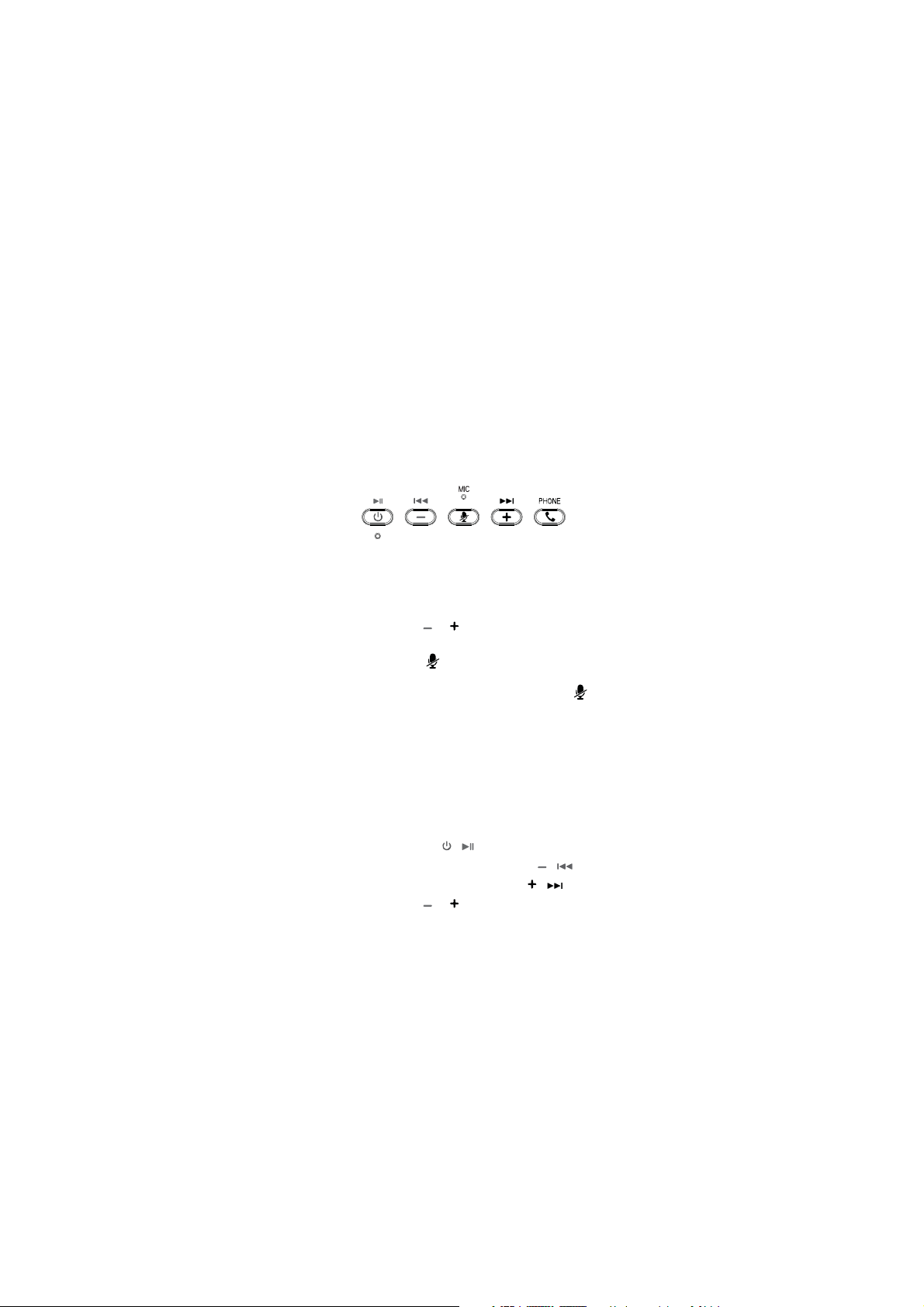
5
Everyday Use
You can use the Conference Hub’s built-in speaker and microphone during
video conferences and phone calls, even while your device is charging.
And, of course, you can stream music or audio from videos from your
device. Just make sure your phone or tablet is connected to the hub via
Bluetooth! The hub’s front panel has the controls you’ll use.
Front panel
Video Conferencing
To join or start your video conference: Use the in-App controls in
Zoom, Facetime, etc. to join or start.
To adjust volume: Press the or button on the hub or use the volume
controls on your phone.
To mute your line: Press the button. The Bluetooth indicator on the
hub turns red while your line is muted. Press again to unmute. Note: Your
App might not show that you’re muted after you press the button. Don’t
worry! While the red light’s on, the hub’s mic is muted, so other’s can’t
hear you.
To end or leave your video conference: Use the in-App controls in
Zoom, Facetime, etc. to end or leave.
Note: As with any video conferencing system, if you hear an echo
effect on your voice in the conference, turn the hub’s volume down.
Controlling Music Playback and Volume
To play/pause music: Press the / button.
To skip to the previous track: Press and hold the / button.
To skip to the next track: Press and hold to the / button.
To adjust volume: Press the or button on the hub or use the volume
controls on your phone.
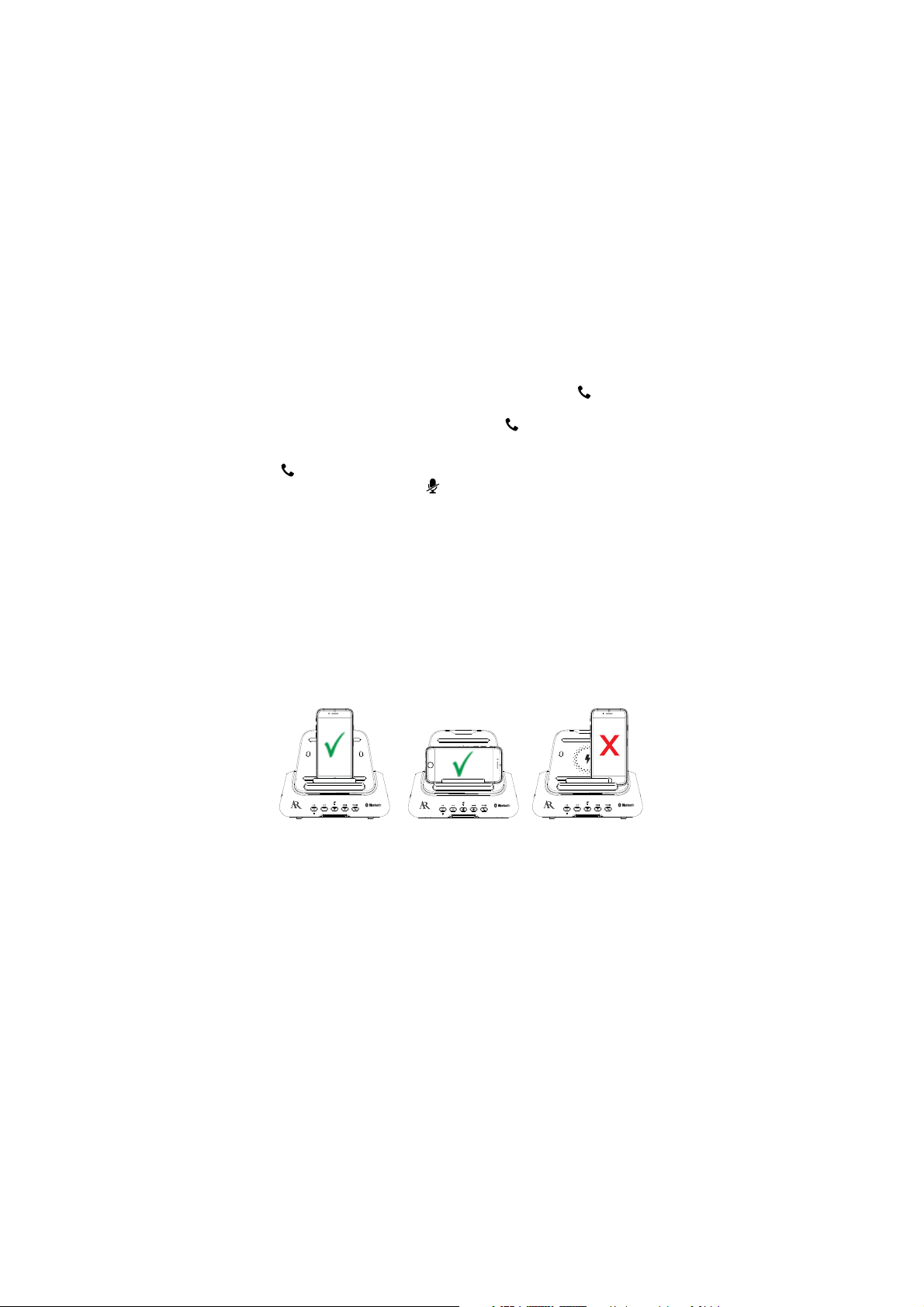
6
Charging your device
The conference hub offers 2 easy ways to charge: wirelessly, using the
wireless charging pad/cradle, and wired, using the 2 USB charging ports
on the back.
IMPORTANT: Before you try to charge your device wirelessly, make sure
it is compatible with wireless charging. If your device has a metal case,
remove it before you put the device on the charger.
To charge your device WIRELESSLY: Place your wireless charging-
compatible device directly onto the center of the charging pad. Refer to
the placement illustrations here as a guide.
Answering/ending phone calls
To answer or end a phone call: Give a quick press to the / PHONE
button.
To decline a phone call: Press and hold the / PHONE button for one
second.
Note: You might need to unlock your phone to answer calls using the
/ PHONE button.
To mute your line: Press the button. The Bluetooth indicator on the
hub turns red while your line is muted. Press again to unmute.
The wireless charging indicator on the bottom of the hub turns green
while your device is charging. Your device screen displays the charging
progress. You can remove your device at any time during charging.
Note: If you’ve placed your device on the charger but the indicator
does not turn green, make sure the charging pad is free of any foreign
objects that might be preventing charging.

7
Bluetooth indicator Wireless charging
indicator
Tour of the conference hub
Front
Bluetooth indicator shows the connection status of the hub:
Solid blue—the hub is connected via Bluetooth.
Fast blinking blue—the hub is ready to pair via Bluetooth.
Slow blinking blue— the hub is reconnecting via Bluetooth.
Red— the built-in mic is muted.
/ button turns the hub on and off (press and hold), initiates pairing
with a Bluetooth device (double press), or initiates reconnection with a
previously paired device (single press). It also functions as a play/pause
button when Bluetooth audio is playing.
/ button decreases volume (press) or goes to the previous track
(press and hold).
Wireless charging
pad
To charge your device using the USB charging
ports: Plug your charging cable into one of the charging
ports on the back of the hub. Plug the other end into
your device.
Note: You can charge up to 3 devices at the same time—one wirelessly
and two via the charging ports. To charge your device while you use it with
the hub, place it in landscape orientation on the hub’s pad/cradle.

8
Wireless charging pad charges devices compatible with wireless
charging. Make sure you center your device on the pad to charge.
MIC opening houses the microphone for the conference hub.
button mutes your line during video or audio calls. The Bluetooth
indicator turns red when the mic is muted. Press again to unmute.
Wireless charging indicator turns green when your device is charging.
/ button increases volume (press) or goes to the next track (press
and hold).
/ PHONE button answers or ends a phone call (single press) or
declines an incoming phone call (press and hold). For best results in video
and Skype calls, use the in-App controls to answer and end calls.
Back
USB2A and USB1A ports offer wired 2-amp and 1-amp charging.
DC IN jack connects to the power adapter provided to power the
conference hub.
-,4ß/à,##,+ switch turns mains power on and off to the conference
hub.
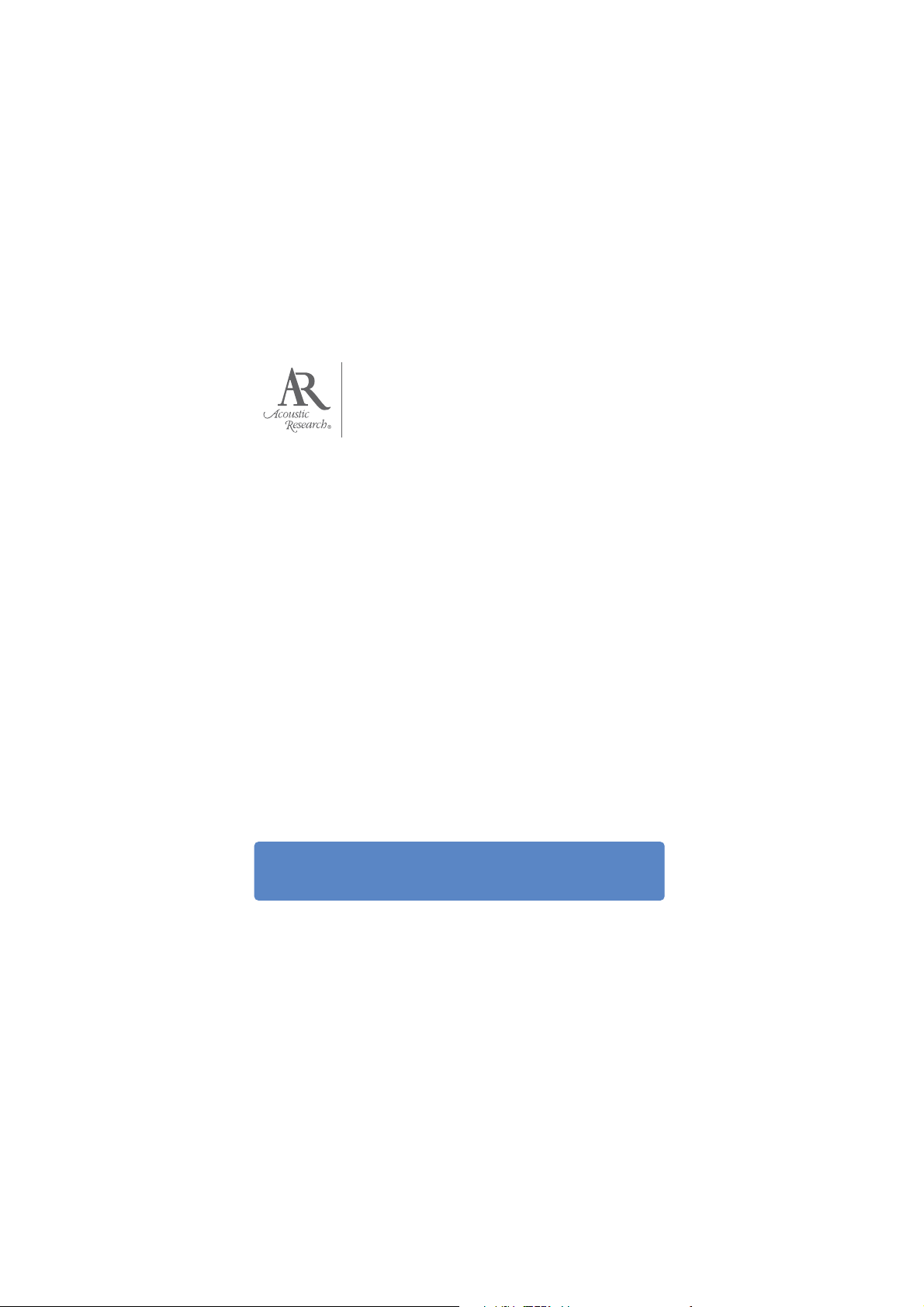
9
CENTRE DE CONFÉRENCE
HAUT- PARLEUR MAINS- LIBRES
POUR L’AUDIO ET LA VIDÉO
Guide de
démarrage
rapide
English instructions........................................1
Instrucciones en español ..............................17

10
Vérifier que les articles suivants
sont inclus dans l’emballage :
1. Déballage
2. Brancher le centre
et le mettre sous tension
Brancher une extrémité de
l’adaptateur d’alimentation
dans la prise DC IN (Entrée c.c.)
à l’arrière du centre. Brancher
l’autre extrémité de l’adaptateur
d’alimentation sur une prise active
ou sur un parasurtenseur.
Placer l’interrupteur POWER
(Alimentation) en position ON
(Activé) pour alimenter le centre de
conférence.
(1) Centre de conférence
(1) Adaptateur d’alimentation
Panneau arrière
du centre
Bienvenue!
Le haut-parleur mains-libres du centre de conférence AR
permet de travailler à domicile et d’étudier à distance avec
son téléphone portable, son appareil ou sa tablette en un
rien de temps. Il est parfait pour Zoom, Facetime, Skype
et d’autres applications de vidéoconférence, avec un son
stéréo de haute qualité, un micro intégré et un chargement
Qi de 10 watts. Ce guide vous aide à démarrer !
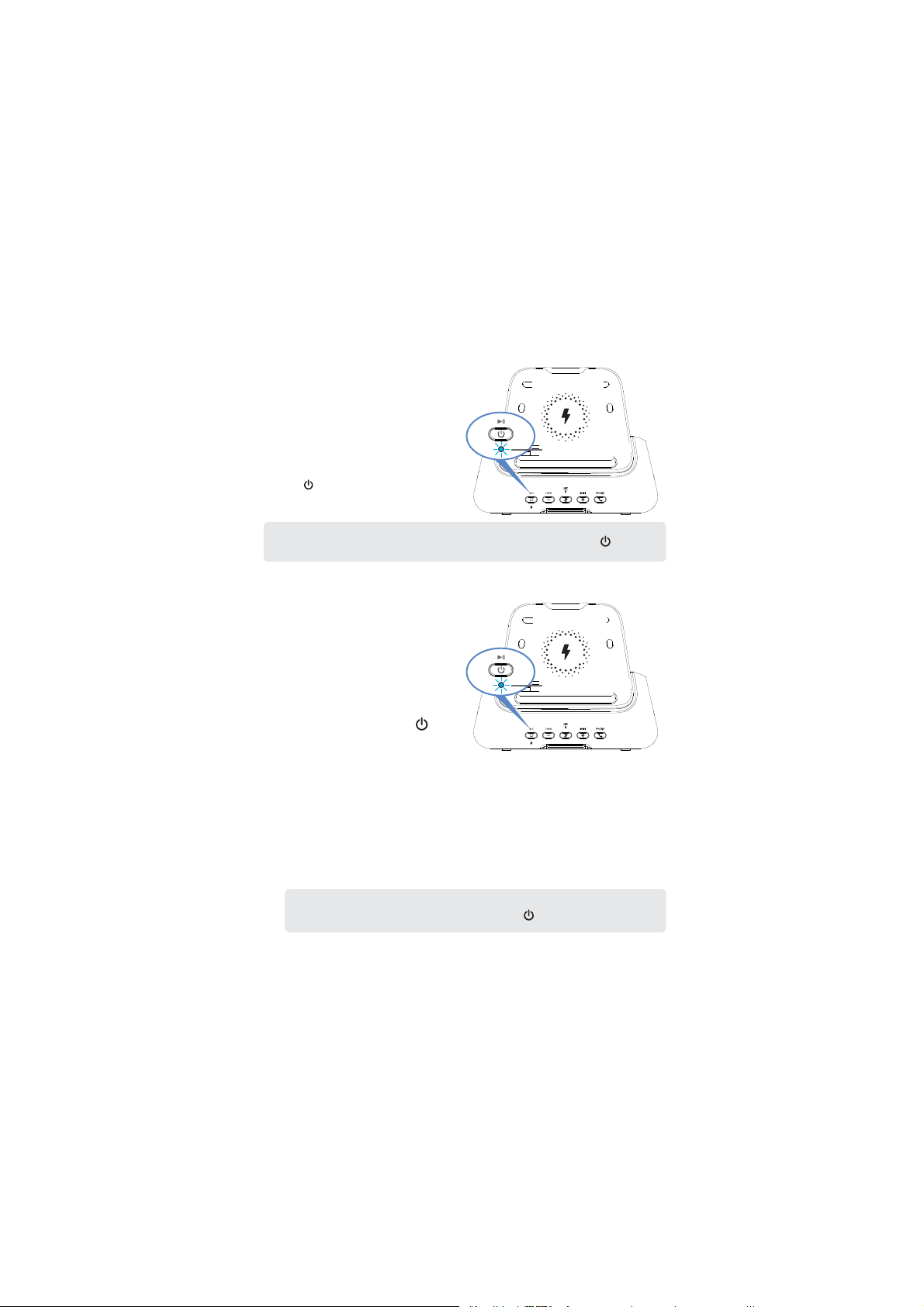
11
Le centre s’active automatiquement
dès qu’il est branché. Le voyant
Bluetooth commence à clignoter
en bleu.
Remarque : Si le centre ne
s’allume pas automatiquement,
appuyer et maintenir enfoncé le
bouton sur son panneau avant
pour l’activer.
Activer la fonction Bluetooth
sur son téléphone intelligent
ou un autre appareil (si ce
n’est pas déjà fait).
Vérifier que le voyant
Bluetooth du centre clignote
rapidement. (Dans le cas
contraire, appuyer rapidement
deux fois sur le bouton . Le
centre émet un signal audio.)
Sélectionner AR Conference
3. Appariement et connexion au téléphone
Remarque : Si un autre appareil Bluetooth a été apparié antérieurement au centre, celui- ci,
lorsqu’il est activé, essaie automatiquement de se reconnecter à cet appareil. Si un nouvel
appareil doit être apparié, appuyer deux fois sur le bouton sur le centre. Le centre émet
un signal sonore.
Hub dans les options d’appariement du téléphone intelligent. (S’il
ne figure pas sur la liste, choisir « Balayer/Scan » dans le menu
Bluetooth du téléphone.)
Le centre émet un signal sonore lorsque l’appariement et la
connexion au téléphone intelligent sont terminés. Le voyant
Bluetooth devient bleu fixe.
Remarque : Le processus d’activation Bluetooth et de connexion varie d’un appareil à l’autre. Se
reporter au manuel du propriétaire de l’appareil pour obtenir des informations supplémentaires et
BCQÐGLQRPSARGMLQÐQNhAG˿OSCQ
Voyant Bluetooth
Panneau avant
du centre
Voyant Bluetooth
Panneau avant
du centre
CONSEIL : Il est possible de laisser l’interrupteur POWER (Alimentation) en position ON (Activé)
et d’activer ou désactiver le centre en appuyant et en maintenant enfoncé le bouton sur son
panneau avant.
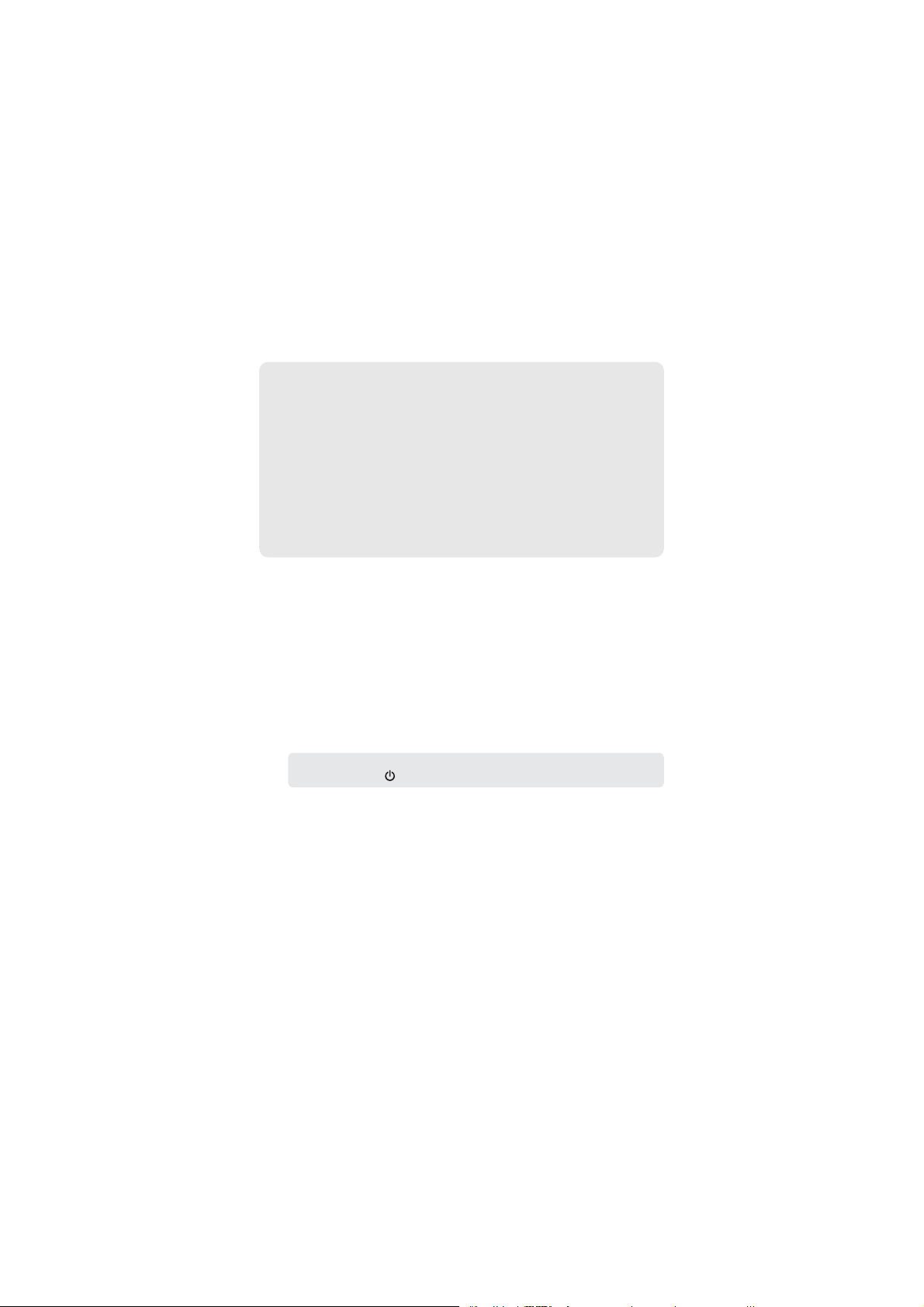
12
Conseils pour la connexion sans fil Bluetooth
• Vérifier que la fonction Bluetooth de l’appareil est activée.
• La connexion sans fil Bluetooth dispose d’une portée d’environ 10 m (33 pi). Cependant, cette
portée peut varier en fonction d’autres facteurs, tels que l’agencement de la pièce, le matériau
des murs, les obstacles, la performance Bluetooth de l’appareil, etc. En cas de problème de
connexion avec le centre, se rapprocher de celui-ci.
• Si l’appareil demande un mot de passe pour se connecter, utiliser « 0000 ».
En cas de difficultés pour se reconnecter, essayer les solutions suivantes :
• Trouver le dispositif nommé AR Conference Hub dans le menu Bluetooth de du téléphone, et
supprimer (ou oublier) cet appareil. Puis recommencer le processus d’appariement décrit dans
cette section pour réapparier et se connecter.
• Le centre étant allumé, appuyer sur les boutons +et –du panneau avant et les maintenir
enfoncés pendant 3 secondes jusqu’à ce que le centre émette un signal audio. Cela réinitialise le
centre. Puis effacer « AR Conference Hub » (Centre de conférence AR) des dispositifs Bluetooth du
téléphone et répéter le processus d’appariement.
4. Démarrer la lecture de musique
sur l’appareil
Pour s’assurer que l’appareil est connecté, régler son volume pour la
musique à 75 %. Ensuite, démarrer l’écoute de musique ou de toute
autre source audio sur l’appareil. En quelques secondes, le centre
diffuse l’audio en flux sans fil via Bluetooth.
Réglage du volume audio : Appuyer sur les boutons +et –du
centre, ou utiliser les commandes de volume du téléphone.
CONSEIL : Si l’écoute de la musique est effectuée depuis Bluetooth, une simple et rapide
pression sur le bouton suspend / active la lecture.

13
Utilisation quotidienne
Il est possible d’utiliser le haut-parleur et le microphone intégrés
du centre de conférence pendant les vidéoconférences et les appels
téléphoniques, même lorsque votre appareil est en cours de chargement.
Et, bien sûr, il est possible de diffuser de la musique ou de l’audio à partir
des vidéos de votre appareil. S’assurer simplement que le téléphone ou
la tablette est connecté(e) via Bluetooth ! Le panneau avant du centre
comporte les commandes nécessaires à son utilisation.
Panneau avant
Vidéoconférence
Pour rejoindre ou démarrer
une vidéoconférence : Utiliser
les commandes in-App dans
Zoom, Facetime, etc. pour
rejoindre ou commencer.
Réglage du volume : Appuyer sur le bouton + ou – du centre ou utiliser les
commandes de volume du téléphone.
Pour mettre la ligne en mode silencieux : Appuyer sur le bouton . Le
voyant Bluetooth sur le centre devient rouge lorsque la ligne est en mode
silencieux. Appuyer à nouveau sur ce bouton pour rétablir le son. Remarque :
Il se peut que l’application ne montre pas que le mode silencieux est activé
après avoir appuyé sur le bouton . Ne pas s’inquiéter! Pendant que le voyant
rouge est allumé, le micro du centre est coupé, donc les autres ne peuvent pas
vous entendre.
Pour terminer ou quitter la vidéoconférence : Utiliser les commandes in-
App dans Zoom, Facetime, etc. pour terminer ou quitter.
Remarque :Ð!MKKCÐNMSPÐRMSRÐQWQRiKCÐBCÐTGBhMAMLDhPCLACÐQGÐSLÐC˾CRÐB¦hAFMÐ
sur la voix se produit pendant la conférence, baisser le volume du centre.
Commande de la lecture de musique et de son volume
Lecture/pause de musique : Appuyer sur le bouton / .
Pour passer au morceau précédent : Appuyer et maintenir enfoncé le
bouton / .
Pour passer au morceau suivant : Appuyer et maintenir enfoncé le bouton
/ .
Réglage du volume : Appuyer sur le bouton ou du centre ou utiliser les
commandes de volume du téléphone.

14
Pour charger un appareil
Le centre de conférence offre deux moyens simples de rechargement :
sans fil, à l’aide du socle/support de chargement sans fil, et filaire, à
l’aide des deux ports de chargement USB situés à l’arrière.
IMPORTANT : Avant d’essayer de charger sans fil un appareil, s’assurer
qu’il est compatible avec le chargement sans fil. Si l’appareil est équipé
d’un boîtier métallique, le retirer avant de placer l’appareil sur le chargeur.
Chargement SANS FIL d’un appareil : Placer l’appareil compatible
directement sur le centre le socle de chargement. Se reporter aux
illustrations de positionnement ci-dessous comme guide.
Répondre/mettre fin aux appels téléphoniques
-LROàOiMLKAOBàLRàJBQQOBàKàcàRKà>MMBIààAppuyer rapidement une fois
sur le bouton / PHONE (Téléphone).
Pour refuser un appel téléphonique : Appuyer sur le bouton / PHONE
(Téléphone) et le maintenir enfoncé pendant 1 seconde.
Remarque : Il est possible d’avoir à déverrouiller le téléphone pour
répondre aux appels en utilisant le bouton / PHONE (Téléphone).
Pour mettre la ligne en mode silencieux : Appuyer sur le bouton . Le
voyant Bluetooth sur le centre devient rouge lorsque la ligne est en mode
silencieux. Appuyer à nouveau sur ce bouton pour rétablir le son.
*CÐTMW?LRÐBCÐAF?PECKCLRÐQ?LQÐ˿JÐQGRShÐ?SÐ@?QÐBSÐACLRPCÐBCTGCLRÐTCPRÐ
NCLB?LRÐOSCÐJ¦?NN?PCGJÐQCÐAF?PECÐ*¦hAP?LÐBCÐJ¦?NN?PCGJÐ?AFCÐJ?ÐNPMEPCQQGMLÐ
du chargement. Il est possible retirer l’appareil à tout moment pendant le
chargement.
Remarque : Si l’appareil a été placé sur le chargeur mais que le voyant
ne devient pas vert, s’assurer que le socle de chargement est exempt
de tout objet étranger qui pourrait empêcher le chargement.
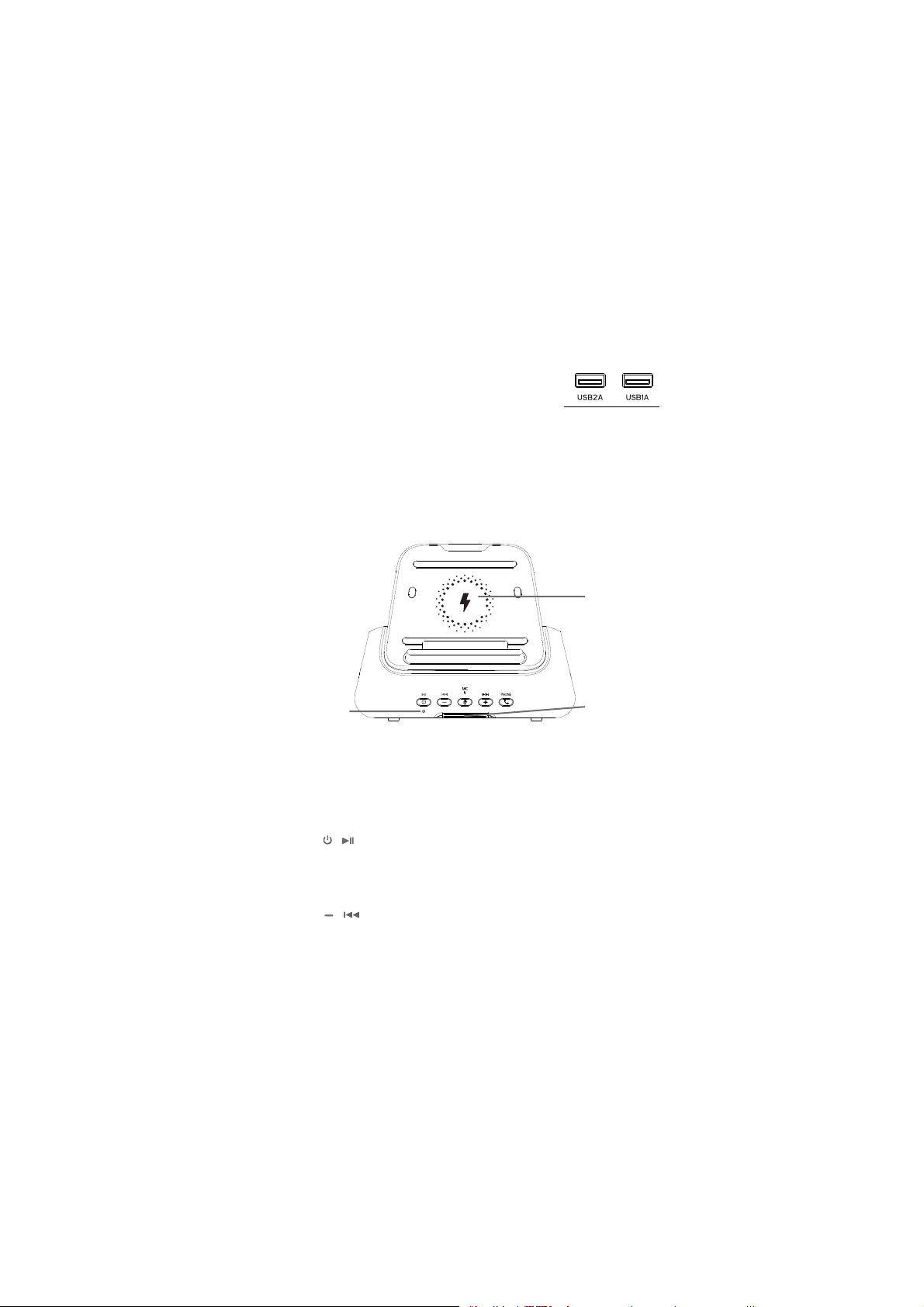
15
Voyant Bluetooth Voyant de
chargement sans fil
Présentation du centre de conférence
Front
Le voyant Bluetooth indique l’état de la connexion du centre :
Bleu continu, le centre est connecté via Bluetooth.
Le clignotement rapide bleu indique que le centre est prêt pour l’apparie-
ment via Bluetooth.
Le clignotement lent bleu indique la reconnexion du centre via Bluetooth.
Si le voyant est rouge, le micro intégré est coupé.
Le bouton / permet d’activer et de désactiver le centre (appuyer et
maintenir enfoncé), initialise l’appariement avec un appareil Bluetooth
(appuyer deux fois), ou initialise la reconnexion à un appareil apparié
précédemment (appuyer une fois). Il fonctionne aussi comme un bouton de
lecture/pause lors de la lecture de l’audio Bluetooth.
Le bouton / permet de diminuer le volume (appuyer) ou de passer à
la piste précédente (appuyer et maintenir enfoncé).
Socle de
chargement sans fil
Chargement d’un appareil en utilisant les ports de
chargement USB : Brancher le câble de chargement
dans l’un des ports de chargement situés à l’arrière du
centre. Brancher l’autre extrémité sur le l’appareil.
Remarque : Il est possible charger jusqu’à 3 appareils simultanément :
un sans fil et deux via les ports de chargement. Pour charger l’appareil
pendant son utilisation avec le centre, le placer en orientation paysage sur
le socle/berceau du centre.

16
)BàPL@IBàABà@E>ODBJBKQàP>KPàI permet de recharger les appareils
compatibles avec le chargement sans fil. Veiller à centrer l’appareil sur le
socle pour le charger.
L’ouverture MIC abrite le microphone du centre de conférence.
Le bouton met la ligne en mode silencieux pendant les appels vidéo
ou audio. Le voyant Bluetooth devient rouge lorsque le micro est coupé.
Appuyer à nouveau sur ce bouton pour rétablir le son.
)BàSLV>KQàABà@E>ODBJBKQàP>KPàI devient vert lorsque l’appareil est en
cours de chargement.
Le bouton / augmente le volume (appuyer) ou passe au morceau
suivant (appuyer et maintenir enfoncé).
Le bouton / PHONE (Téléphone) permet de répondre ou de mettre
fin à un appel téléphonique (simple pression) ou de refuser un appel
téléphonique entrant (appuyer et maintenir enfoncé). Pour obtenir les
meilleurs résultats lors des appels vidéo et Skype, utiliser les commandes
in-App pour répondre et mettre fin aux appels.
Panneau arrière
Les ports USB2A et USB1AÐM˾PCLRÐSLÐAF?PECKCLRÐ˿J?GPCÐBCÐÐCRÐÐ
ampères.
La prise DC IN permet de connecter l’adaptateur d’alimentation inclus pour
alimenter le centre de conférence.
L’interrupteur -,4ß/à,##,+ permet d’activer et de désactiver
l’alimentation du centre de conférence.
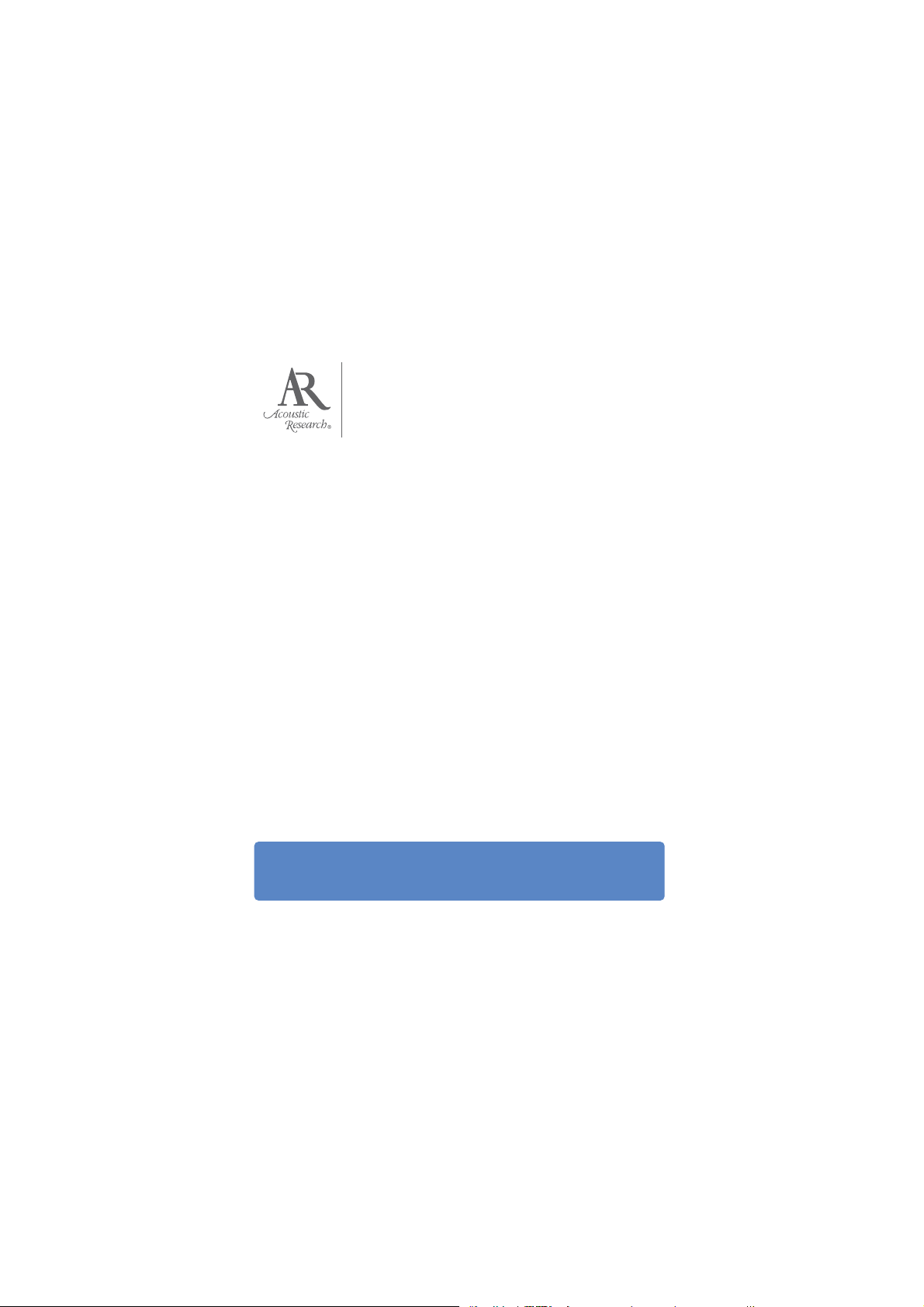
17
CENTRO PARA CONFERENCIAS
ALTAVOZ MANOS LIBRES
PARA AUDIO Y VIDEO
Guía de
inicio
rápido
English instructions........................................1
Instructions en français ..................................9
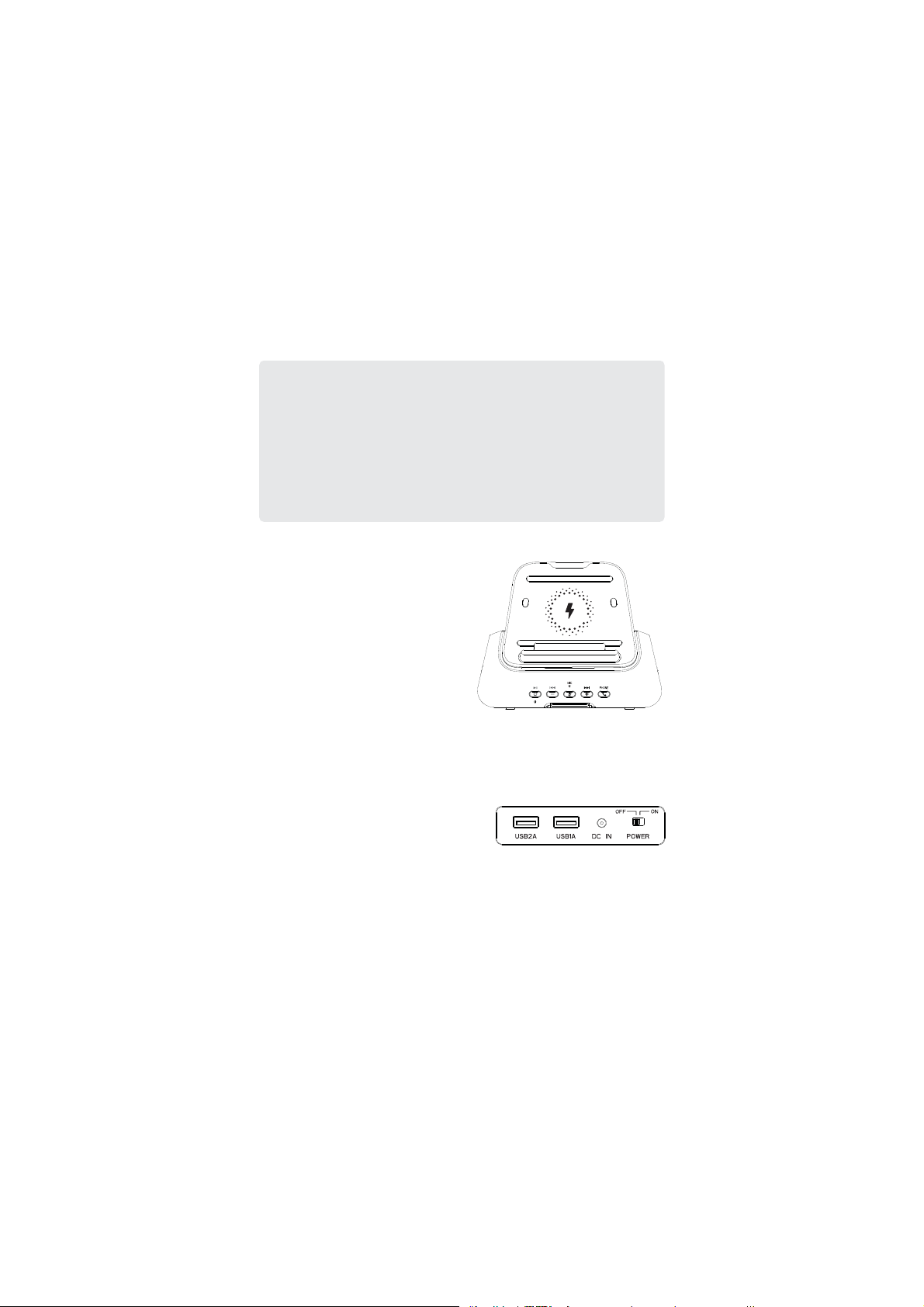
18
Asegúrese de que se incluyan
los siguientes elementos en el
embalaje:
1. Desembalaje
2. Enchufe el centro
para conferencias y enciéndalo
Conecte un extremo del adaptador de
alimentación suministrado al conector
DC IN ubicado en la parte posterior
del centro para conferencias. Enchufe
el otro extremo del adaptador de
alimentación a un tomacorriente de CA
o protector contra sobretensiones.
Coloque el interruptor POWER
(ENCENDIDO/APAGADO) en la posición
ON (ENCENDIDO) para encender el
centro para conferencias.
(1) Centro para conferencias
(1) Adaptador de alimentación
Panel posterior del centro
para conferencias
¡Bienvenido/a!
El altavoz manos libres del centro para hogar y el
aprendizaje remoto con su teléfono móvil, dispositivo o
tableta. Es perfecto para las aplicaciones Zoom, Facetime,
Skype y otras aplicaciones de videoconferencias, con
sonido estéreo de alta calidad, micrófono incorporado y
carga Qi de 10 watts. ¡Esta guía lo ayudará a comenzar!

19
El centro para conferencias se
enciende automáticamente cuando
lo enchufa a la alimentación. El
indicador Bluetooth comenzará a
parpadear de color azul.
Nota: Si el centro para
conferencias no se enciende de
forma automática, mantenga
oprimido el botón del panel
frontal para encenderlo.
Active Bluetooth en su teléfono
inteligente u otro dispositivo (si
no está activada esta función).
Asegúrese de que el indicador
Bluetooth del centro para
conferencias esté parpadeando
de forma rápida. (Si no es así,
oprima dos veces rápidamente
el botón . El centro para
conferencias emitirá una señal
sonora).
3. Vincule y conéctese con su teléfono
Nota: Si vinculó previamente otro dispositivo Bluetooth con el centro para conferencias,
este intentará volver a conectarse automáticamente con ese dispositivo cuando lo encienda.
Si quiere vincular un dispositivo nuevo, oprima dos veces el botón en el centro para
conferencias; este emitirá una señal sonora.
Elija AR Conference Hub desde las opciones de vinculación del
teléfono inteligente. (Si no aparece en la lista, seleccione “Scan”
(Buscar) en el menú Bluetooth del teléfono).
El centro para conferencias emitirá una señal sonora cuando haya
terminado la vinculación y conexión con su teléfono inteligente. El
indicador Bluetooth quedará encendido de color azul.
Nota: El proceso de activación y conexión de Bluetooth varía según el dispositivo. Consulte el
K?LS?JÐBCJÐNPMNGCR?PGMÐBCJÐBGQNMQGRGTMÐN?P?ÐM@RCLCPÐKĖQÐGLDMPK?AGĜLÐCÐGLQRPSAAGMLCQÐCQNCAę˿A?Q
Indicador Bluetooth
Parte frontal
del centro para
conferencias
Indicador Bluetooth
Parte frontal
del centro para
conferencias
CONSEJO: Puede dejar el interruptor POWER (ENCENDIDO/APAGADO) en la posición ON
(ENCENDIDO) y encender y apagar el centro para conferencias manteniendo oprimido el botón
del panel frontal.

20
Consejos para la conexión inalámbrica Bluetooth
• Asegúrese de que la funcionalidad Bluetooth del dispositivo esté activada.
• La conexión inalámbrica Bluetooth funciona con un alcance de hasta aproximadamente 33
pies (10 metros). Sin embargo, este alcance puede variar en función de otros factores, como la
disposición de la salida, el material de las paredes, los obstáculos, el rendimiento del dispositivo
Bluetooth, etc. Si tiene problemas para conectarse el centro para conferencias, acérquese.
• Si el dispositivo le solicita una contraseña para conectarse, utilice “0000”.
Si tiene problemas para reconectarse, intente las siguientes soluciones:
• Busque el dispositivo con el nombre AR Conference Hub en el menú Bluetooth en el teléfono
y elimine (u olvide) este dispositivo. A continuación, comience nuevamente el proceso de
vinculación descrito en esta sección para volver a vincular y conectarse.
• Con el centro para conferencias encendido, mantenga oprimido los botones + y – del panel frontal
durante 3 segundos hasta que el centro para conferencias emita una señal sonora. Esta acción
restablecerá el centro para conferencias. A continuación, elimine “AR Conference Hub” de los
dispositivos Bluetooth del teléfono y repita el proceso de vinculación.
4. Comience a reproducir música en el
dispositivo
Para asegurarse de que el dispositivo esté conectado, ajuste el
volumen para la música en un 75 %. A continuación, comience
reproducir la música u otro audio en el dispositivo. En algunos
segundos, el centro para conferencias comenzará a transmitir el
audio de forma inalámbrica a través de Bluetooth.
Para ajustar el volumen del audio: oprima los botones +y –en
el centro para conferencias o utilice los controles de volumen del
teléfono.
CONSEJO: Si está reproduciendo música a través de Bluetooth, al oprimir una vez sola
rápidamente el botón del altavoz, se pausará/reproducirá.
Table of contents
Languages:
Popular Telephone manuals by other brands
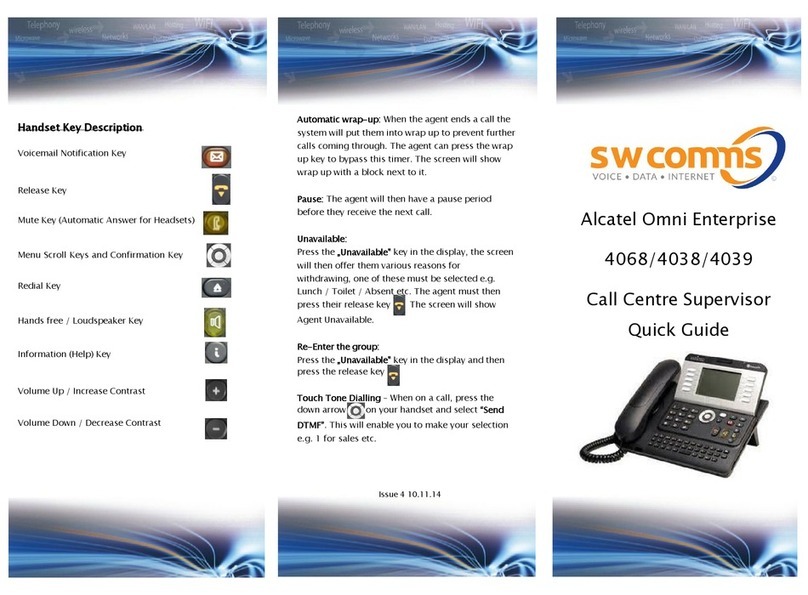
Alcatel
Alcatel Alcatel 8 Series IPTouch 4068 quick guide
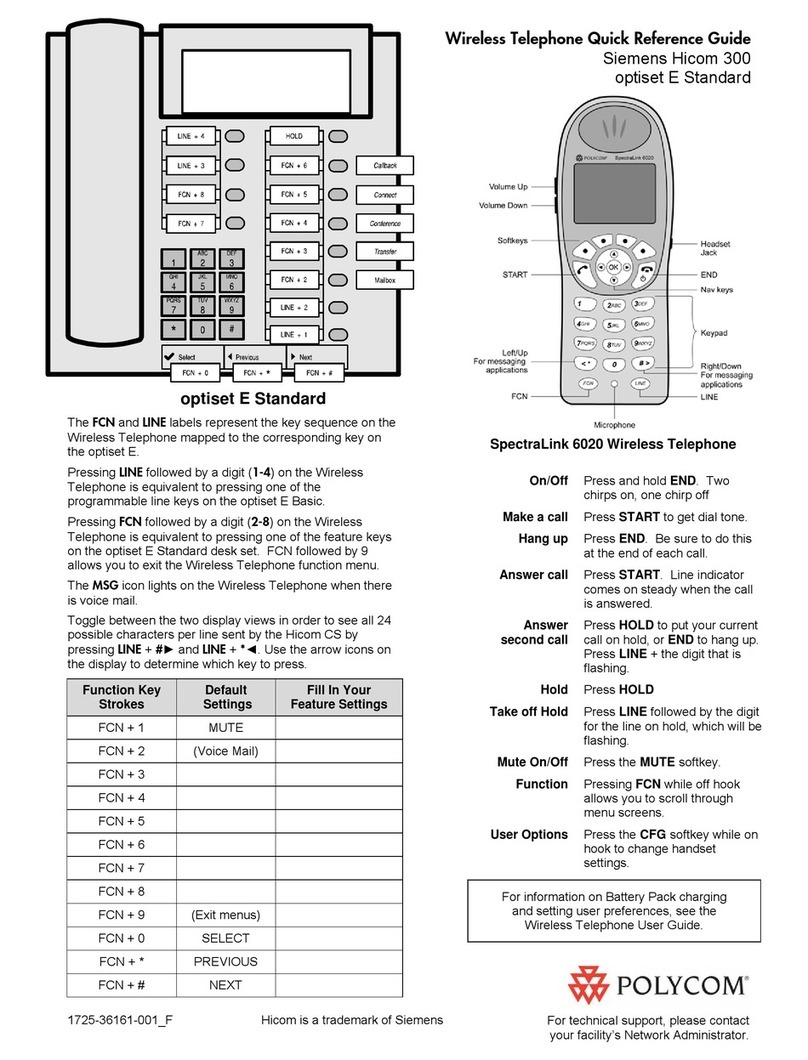
Siemens
Siemens Hicom 300 optiset E Standard Quick reference guide

Toshiba
Toshiba Strata CIX DP-5000 series Quick reference guide

Harbor Communications
Harbor Communications Polycom VVX 400 reference guide

ATS
ATS PAVD4 Quick start guide and manual

Yealink
Yealink T54 Quick user guide